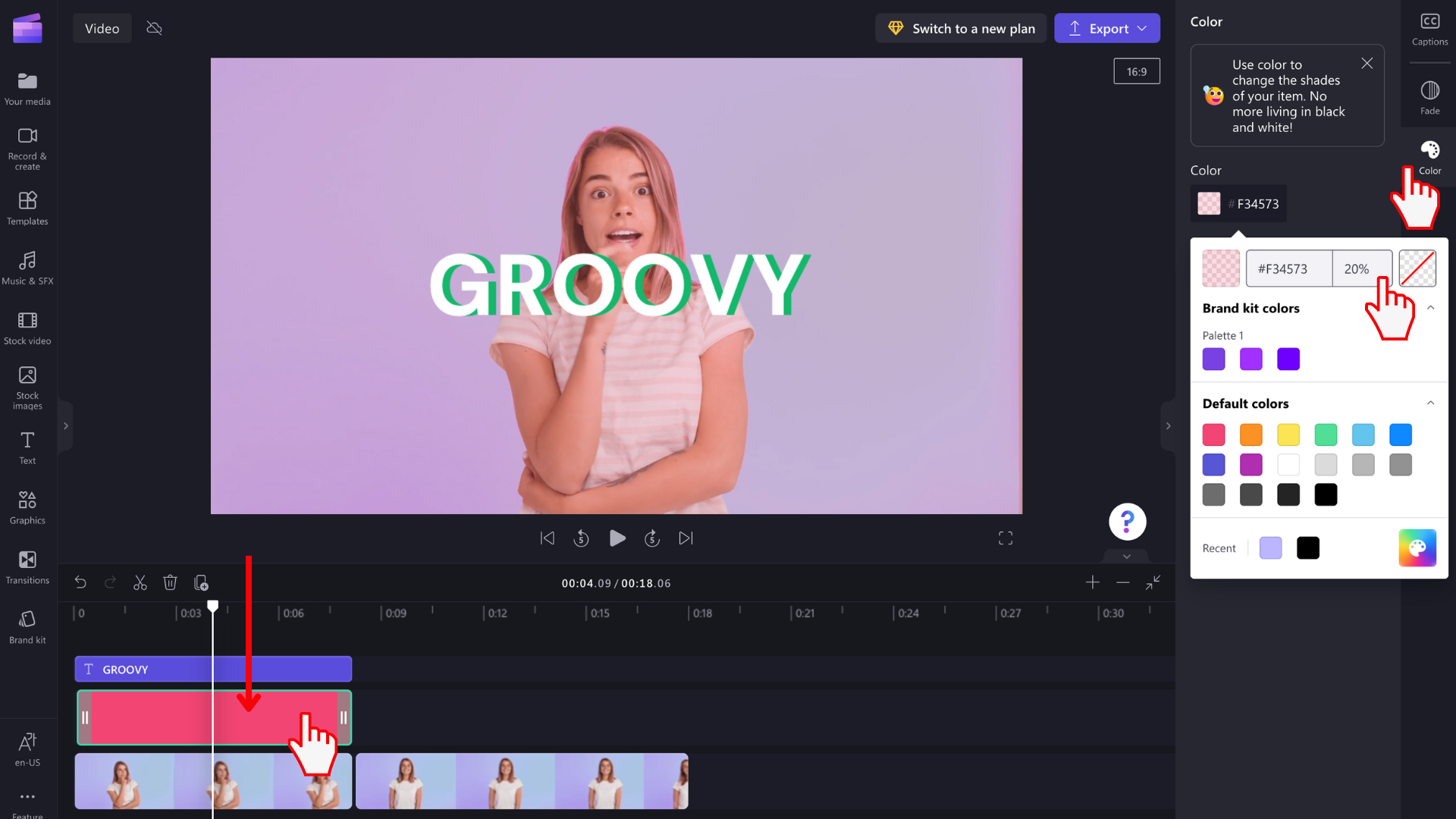Catatan: Cuplikan layar di bawah ini berasal dari versi pribadi Clipchamp. Latar belakang dan elemen grafis lainnya juga tersedia di Clipchamp untuk akun kerja, dan Anda bisa menerapkannya seperti yang diperlihatkan dalam artikel. Koleksi yang tersedia dapat berbeda antara versi pribadi dan kerja.
Artikel ini memperlihatkan cara menambahkan latar belakang warna solid dalam proyek Clipchamp.
Ini juga menunjukkan cara membuat klip warna semi transparan (sedikit tembus cahaya) sehingga Anda bisa meletakkannya di atas video untuk mengubah warnanya.
Anda bisa menggunakan instruksi yang sama untuk menambahkan tipe latar belakang lain seperti
-
Rekaman
-
warna gradien
-
Animasi 3D
-
Grafis
-
bertema kebanggaan
Semuanya berada di menu yang sama di antarmuka pengguna editor video Clipchamp - Grafis.
Pelajari selengkapnya di bagian berikut ini:
Jika Anda ingin mengubah kontras, suhu, kecerahan, atau saturasi klip video, lihat artikel ini sebagai gantinya: Cara mengubah warna video.
Cara menambahkan elemen latar belakang ke garis waktu pengeditan
Klik pada tab Grafik pada toolbar
Menu Grafik mencakup berbagai koleksi yang dapat Anda pilih: stiker, latar belakang, bingkai, overlay, bentuk, anotasi, dan integrasi dengan Giphy. Pilih "lihat selengkapnya" latar belakang untuk masuk ke opsi warna solid.
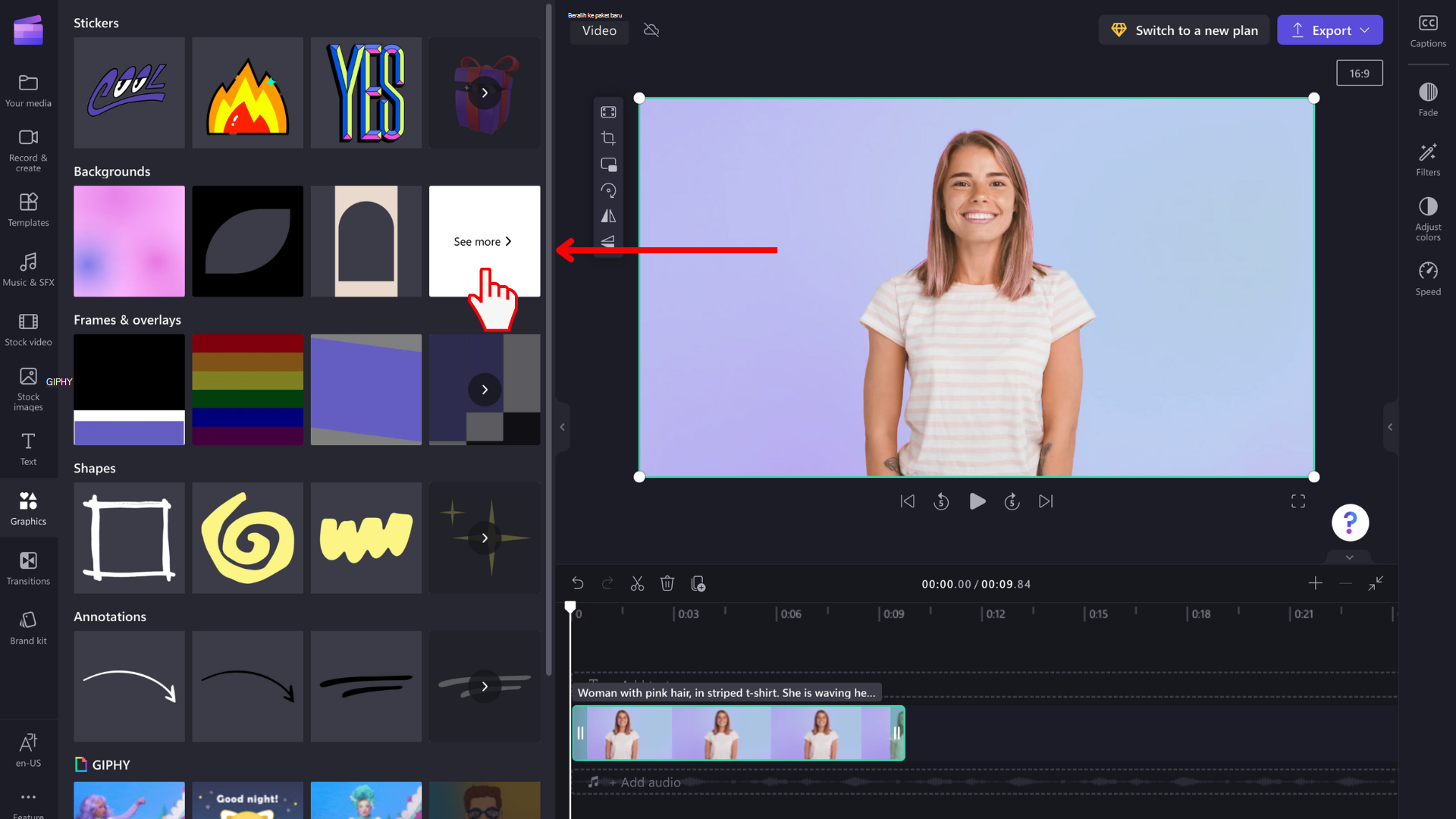
Menyeret dan meletakkan latar belakang berwarna
Berikutnya, seret dan letakkan latar belakang hitam, putih, atau ungu ke garis waktu. Anda juga bisa mengklik tombol + plus untuk menambahkan latar belakang secara langsung ke garis waktu Anda.
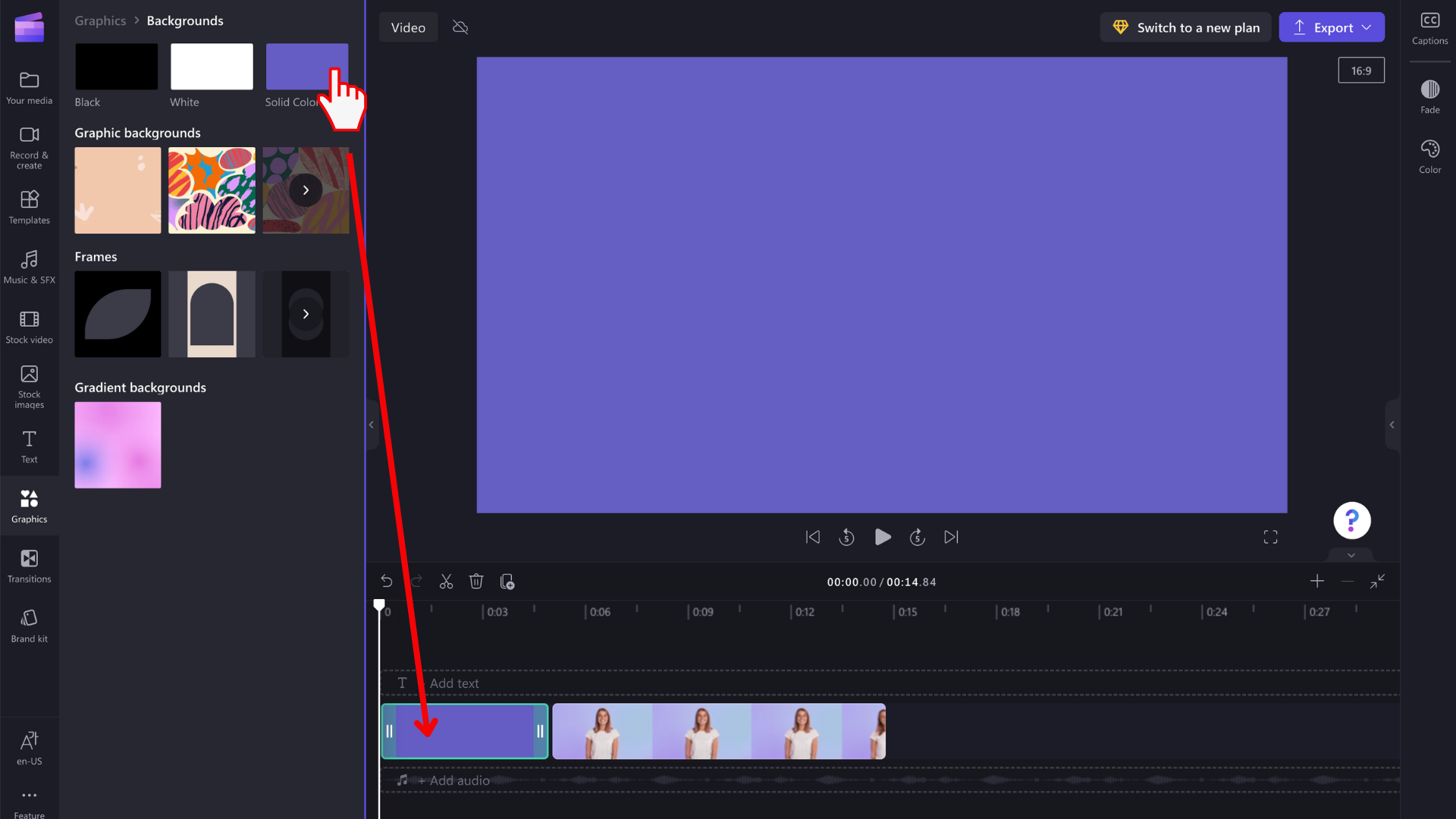
Memangkas klip latar belakang ke panjang yang Anda inginkan
Seret tepi klip latar belakang untuk mempersingkat atau memperpanjangnya ke durasi yang diinginkan.
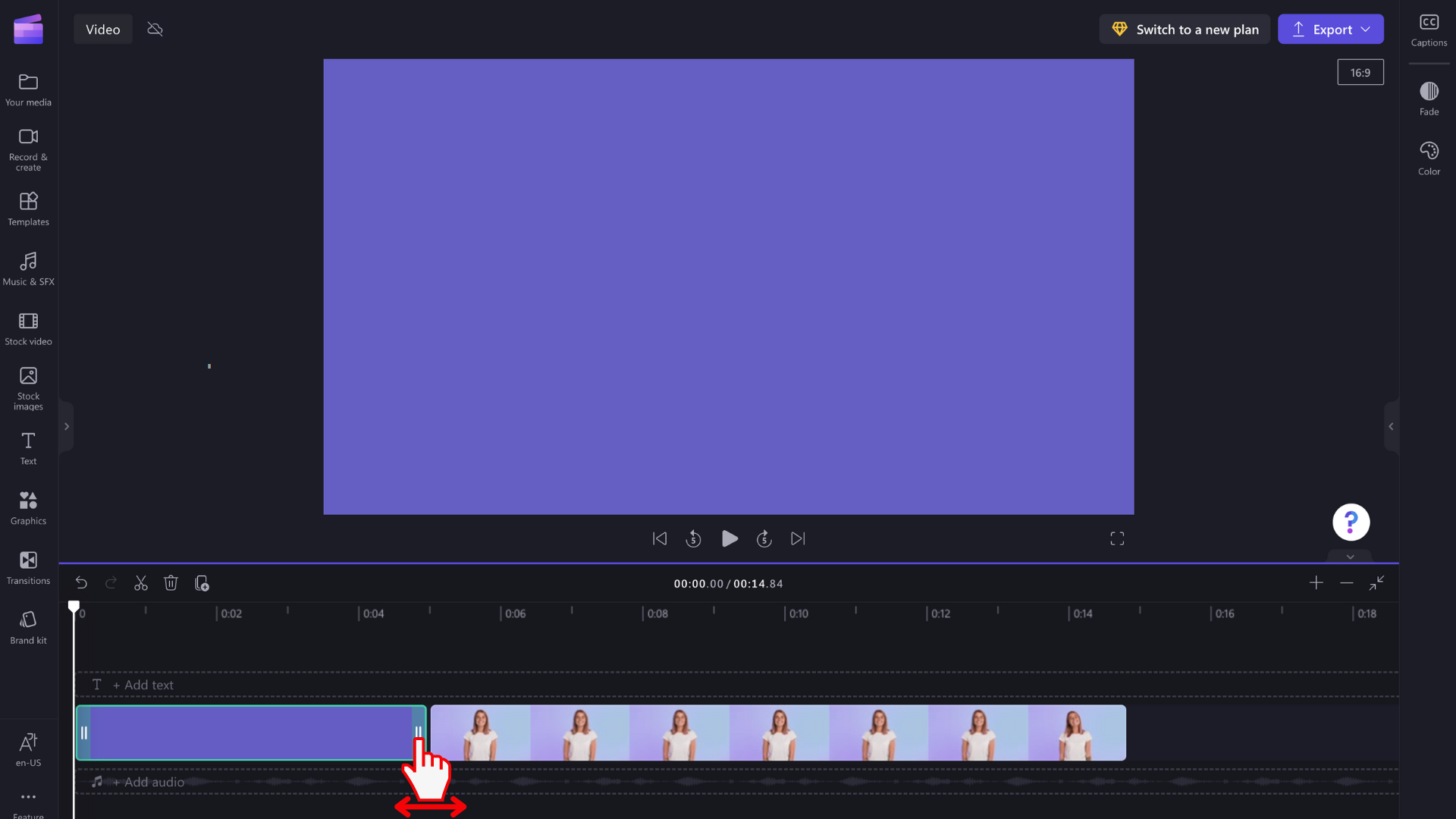
CATATAN: Anda juga dapat memisahkan klip dan menghapus bagian kedua yang tidak diinginkan jika lebih mudah.
Mengubah warna
Jika Anda ingin mengubah warna item latar belakang, klik tab Warna pada panel properti. Pilih prasetel atau masukkan kode warna.
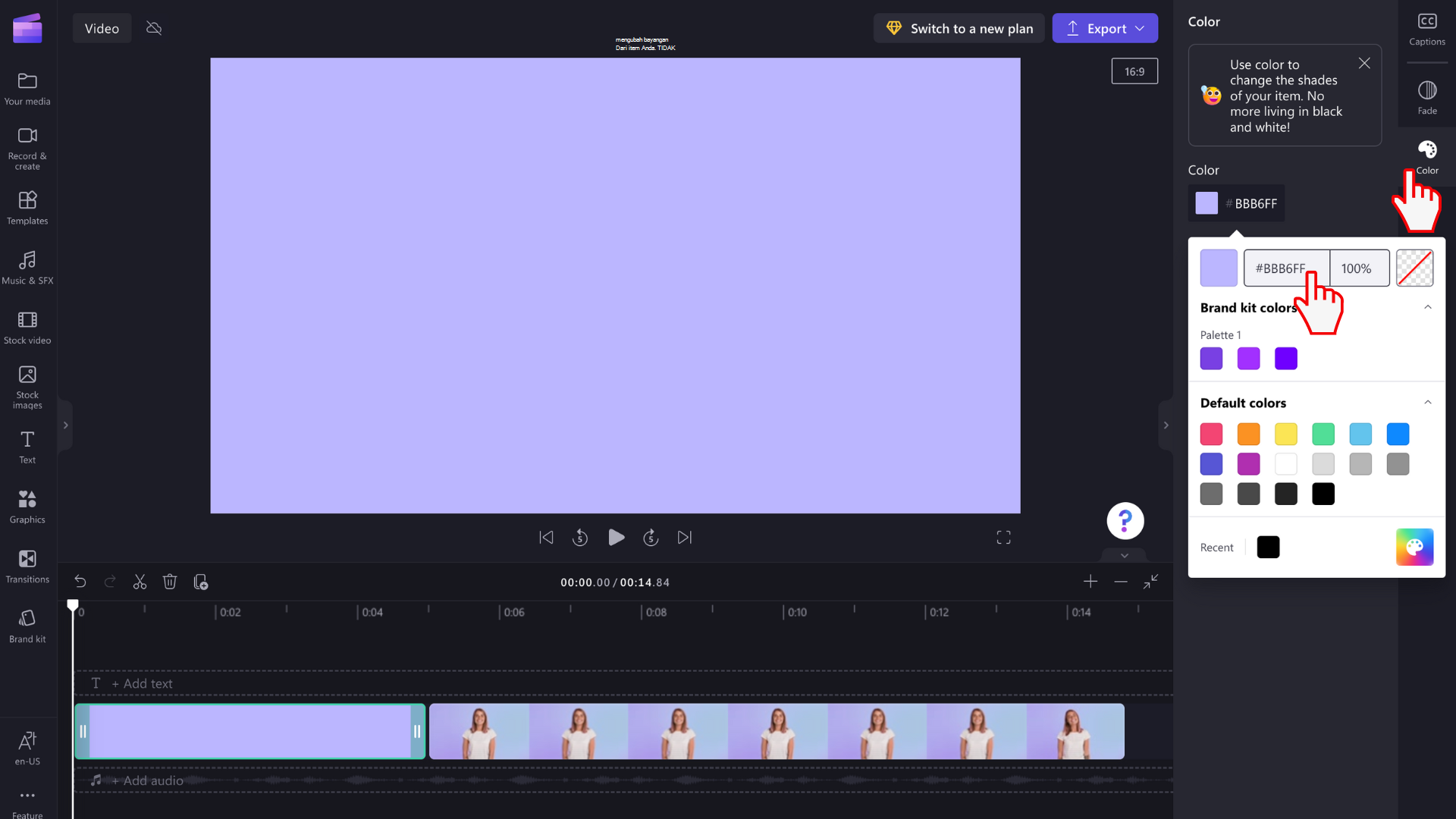
Menambahkan teks dan memposisikan elemen latar belakang
Anda bisa mengubah posisi item latar belakang pada garis waktu dengan menyeret dan menjatuhkannya. Anda juga bisa mempertahankannya di baris yang sama dengan elemen media lain atau Anda bisa menyeretnya ke barisnya sendiri. Penggunaan populer untuk latar belakang warna solid adalah dengan menambahkannya di bawah bidang teks.
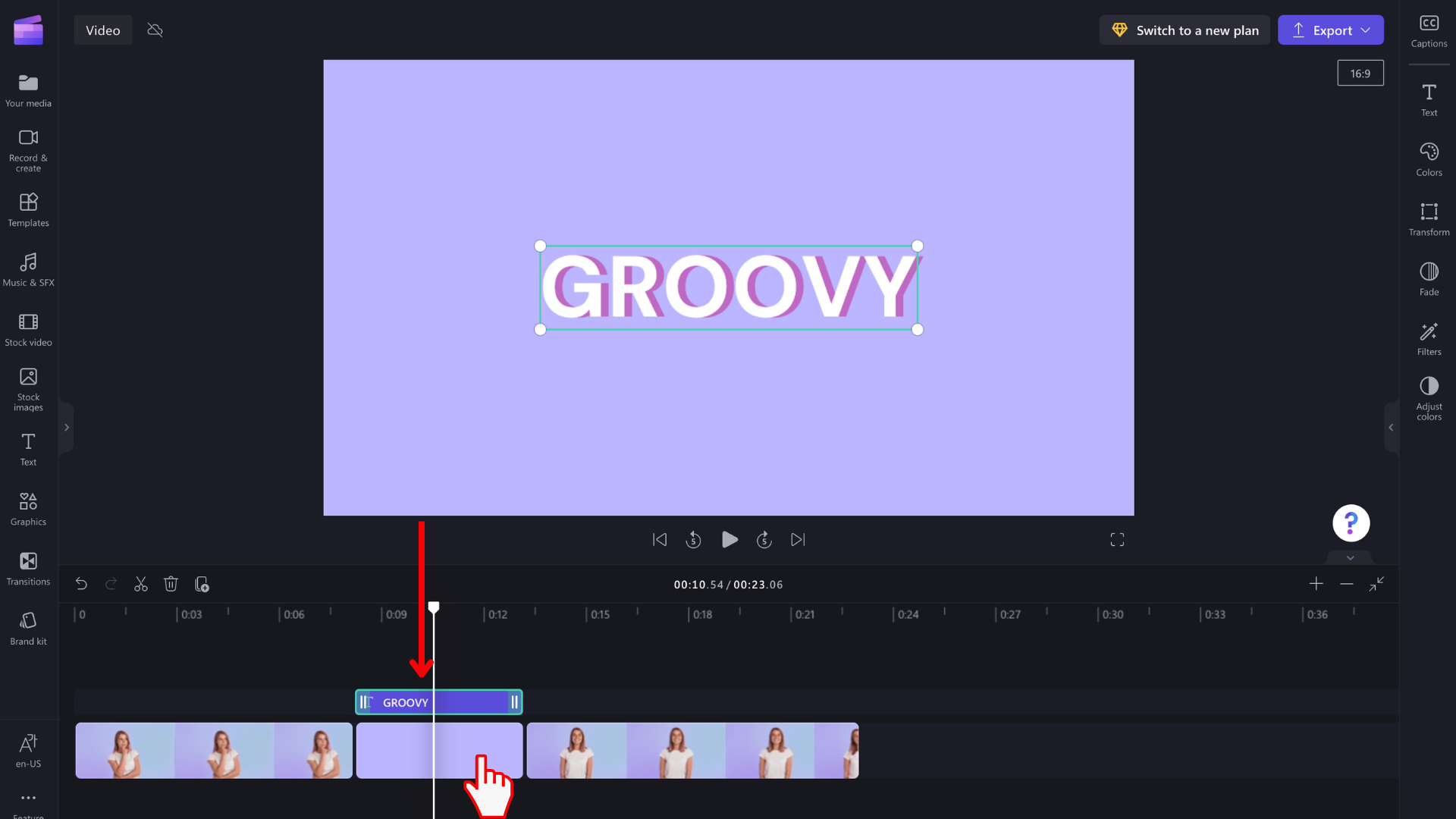
Membuat warna semi transparan
Untuk efek yang bagus yang mengubah warna gambar atau klip video, buat klip latar belakang transparan sebagian dan letakkan di atas video seperti topeng untuk memberinya warna/rona yang khas.
Untuk melakukan ini, pilih item latar belakang, klik tab Warna di sebelah kanan, lalu ubah nilai persentase warna Anda menjadi kurang dari 100%. Ini akan mengurangi tingkat keburaman.